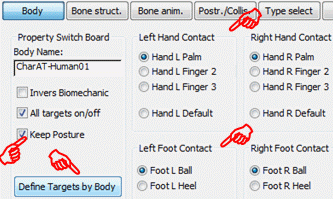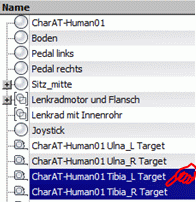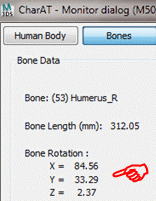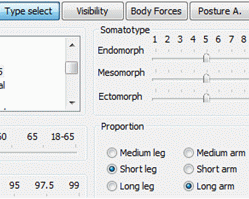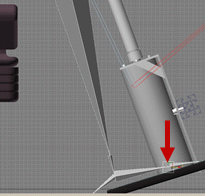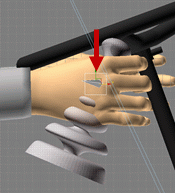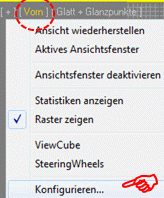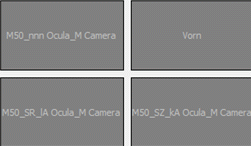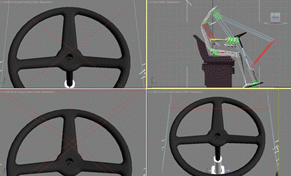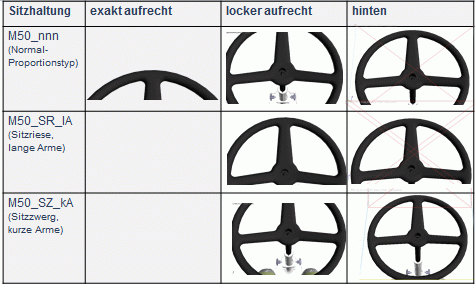Arbeitsplatzgeometrie unter Beachtung von Proportionsunterschieden einer Referenzperson: Unterschied zwischen den Versionen
Keine Bearbeitungszusammenfassung |
Keine Bearbeitungszusammenfassung |
||
| Zeile 1: | Zeile 1: | ||
Die Tutorials bieten die Übungsunterlagen einer Lehrveranstaltung "Digitale Menschmodelle zur Arbeitsplatzgestaltung" [http://tu-dresden.de/die_tu_dresden/fakultaeten/fakultaet_maschinenwesen/itla/arbeitswissenschaft des Instituts für Technische Logistik und Arbeitssysteme, Professur für Arbeitswissenschaft der TU Dresden] | Die Tutorials bieten die Übungsunterlagen einer Lehrveranstaltung "Digitale Menschmodelle zur Arbeitsplatzgestaltung" [http://tu-dresden.de/die_tu_dresden/fakultaeten/fakultaet_maschinenwesen/itla/arbeitswissenschaft des Instituts für Technische Logistik und Arbeitssysteme, Professur für Arbeitswissenschaft der TU Dresden] | ||
Version vom 30. September 2013, 14:55 Uhr
Die Tutorials bieten die Übungsunterlagen einer Lehrveranstaltung "Digitale Menschmodelle zur Arbeitsplatzgestaltung" des Instituts für Technische Logistik und Arbeitssysteme, Professur für Arbeitswissenschaft der TU Dresden
Mensch-Modell-Software CharAT-Ergonomics ist ein plugin in 3ds Max/3ds Max Design (Kern-Software der VHE GmbH Stuttgart: seit 2008 Weiterentwicklung zum digitalen Ergonomiewerkzeug: ab 2008 durch TU Dresden, Professur Arbeitswissenschaft (s. Ergotyping®-Tools); seit 2010 in Zusammenarbeit zwischen TU Dresden und VHE GmbH, s. laufende Projekte)
- verwendete Abkürzungen zu bestimmten Funktionen: s. Tutorial: Grundfunktionen
- Kontextmenü: Aufruf von Funktionen mit rechter Maustaste
Zielstellung
Ausgangssituation:
- LkW-Cockpit mit Sitz, Pedal, Lenkrad sowie Joystick
- Referenzperson aufrecht sitzend
Referenzperson:
- Mann M50, Normalproportionstyp, normale Armlänge
Ziel:
- Ermittlung der Lage von Sitz, Bedienelementen und der Sichtauswirkung bei Veränderung von Proportions- und Körperhaltungsunterschieden einer Referenzperson
Lernziel:
- Nutzung der Targetanimationen
- Darstellung des Einflusses von Proportionstypen auf die Arbeitsplatzgestaltung
- Wechsel der Proportionstypen gleichen Perzentils in verschiedene Haltungen
Vorgehen
Schritt 1
- Einrichten von Kontaktpunkten an Händen und Füßen; Einstellung der Handhaltung: links: offene Hand; rechts: Greifhandstellung
Detailschritte:
- > Auswahl M50 > ControlD > RK Body: Hand Contact: Hand Palm/ Foot Contact: Foot Ball
- > Keep Posture > Define Targets by Body
- > RK Postr./Collis. --> Handform wählen
Schritt 2
- Kontakt der Füße zum Pedal herstellen; Joystick in Handmitte legen (verschieben): unter Nutzung geeigneter Ansichten
Detailschritte:
- > Aus Namensliste ..Tibia_Targets selektieren und zum Druckpunkt des Pedals verschieben
- > Sehstrahlausrichtung in Ruhelage einstellen: Auslenkung des Sehstrahls über Bewegung des Kopfes bei eingeschalteter Kamera: Mittenaugenkamera einschalten: > RK Visibility: Eye Attachments > Camera ON > RK Bone Animation: Index 90 (HWS) Select > y-Rotation: ca. 30°; Kameraparameter: Fernschnitt: ca. 1000 mm; Linse 50 mm
Schritt 3:
- Überprüfung der Sicht für diese Körperhaltung und für diese Ausgangs-Referenzperson: normale Proportionen von Rumpf und Extremitäten
- > In der Szene auf Augenkamerasicht umschalten
Schritt 4:
- Überprüfung der Sichtveränderung für eine lockere Körperhaltung dieser Referenzperson (Auswirkungen auf die Joysticklage sind nicht zu erwarten)
- Für die Referenzperson Oberarmwinkel auf Einhaltung ergonomisch günstiger Gelenkwinkel überprüfen, um den Bereich der Joysticklage einzuschränken: Anforderungen: s. z. B. www.ergotyping.net Baumaschinen
Detailschritte:
- > die momentane Augpunktsicht bleibt voreingestellt > CharATHuman01 aus Namensliste auswählen: > ControlD > RK Body: Schalter Invers Biomechanic ON: ACHTUNG: danach in die Szene klicken (u. u. doppelt), um das Bild der Szene zu aktualisieren
- > Referenzperson wählen > ControlD > RK Bone Animation: Index 53 Select > MonitorD > RK Bone: Bone Rotation: y-Rotation sichten: der angezeigte Winkel ist i.O.
- > CharAT umbenennen (RK Body – ControlD – Body Name) in M50_nnn (normale Arme, normale Proportion)
- > Umschaltung auf Ansicht vorn
- > Speichern als "M50_nnn_locker aufrecht.max"
Schritt 5:
- Ermittlung von Positionsänderungen von Sitz und Joystick sowie der modifizierten Augpunktsicht bei Wandel des Proportionstypen
- Wechsel auf M50_Sitzriese mit langen Armen
Detailschritte:
- > ControlD > RK Body: Targets off – Keep posture ON
- > RK Type Select: Proportion: Short Leg, Long Arm: Generate
- > Referenzperson umbenennen in RK Body – Body Name: M50_SR_lA
- > die Objekte M50_SR_lA und Sitz mit Marker nach unten und vorn schieben, bis die Fußballen der Person Berührung zum Pedalkontaktpunkt (markiert als Dummy) erhalten
- > evtl. Skin ausschalten, um das Ergebnis optisch besser kontrollieren zu können: > RK Body: Body Graphics: Skin OFF
- > Joystick soweit verschieben, bis der Joystickdummy in Handmitte liegt
- > Umschalten auf Augpunktsicht
Schritt 6:
- Wechsel auf M50_Sitzzwerg mit kurzen Armen: M50_long Leg – short Arm
Detailschritte:
- > analog zu Schritt 5
- > Referenzperson umbenennen in RK Body – Body Name: M50_SZ_kA
Schritt 7:
- Zusammenstellung aller Referenzpersonen mit Sitz- und Joystickpositionen in einer Szene
- Speichern alle "RP_locker aufrecht.max"
Schritt 8:
- Ermittlung der Auswirkung einer hinteren Sitzposition auf die Sichtbedingungen
- Überprüfung, ob sich die Joysticklage ebenfalls verändern muss
Detailschritte:
- > M50_nnn selektieren > ControlD > RK Body: Keep Posture – Define Targets by Body
- > im Feld SRP Position/Orientation hintere Sitzhaltung von -10° einstellen: y-Rotation: -10°
Diesen Schritt für die beiden anderen Referenzpersonen wiederholen
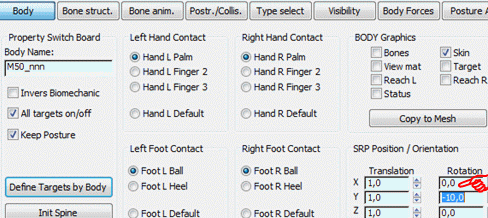
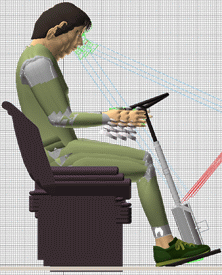
Schritt 9:
- Anzeige der veränderten Sichtbedingungen für alle Referenzpersonen gleichzeitig
Detailschritte:
- > Im ControlD > RK Body: Body Graphics: Bone ON/Skin OFF einstellen (bei Kamerasicht werden sonst Hautteile anderer Referenzpersonen eingeblendet)
- > in der Szene links oben auf aktuelle angezeigter Ansicht das Kontextmenü öffnen: es öffnet sich das Konfigurationsmenü des Ansichtenfensters: > RK Layout: dort ein 4-Fensterbild wählen und dieses konfigurieren: je Fenster eine andere Kamerasicht
- > Speichern der Szene als "alle RP_hintere Sitzhaltg.max"